华为电脑管家的使用方法
- 分类:教程 回答于: 2022年06月21日 12:48:00
现在有很多小伙伴都在使用华为系统,感觉很方便。华为也有很多电脑产品,上面的华为电脑管家使用效果反响不错。那么怎么把你的电脑进行使用华为电脑管家呢?今天就让小编带着大家一起来认识认识吧!
电脑型号:酷睿i7+独显
系统版本:Windows 10专业版
注意事项:
1 电脑系统需要WIN10及以上系统
2 电脑要有蓝牙和WIFI,及已安装好驱动。
3 电脑没有安装第三方管家及杀毒软件
1.先将管家及所需补丁下好放同一文件夹内,双击运行安装器等待安装界面。
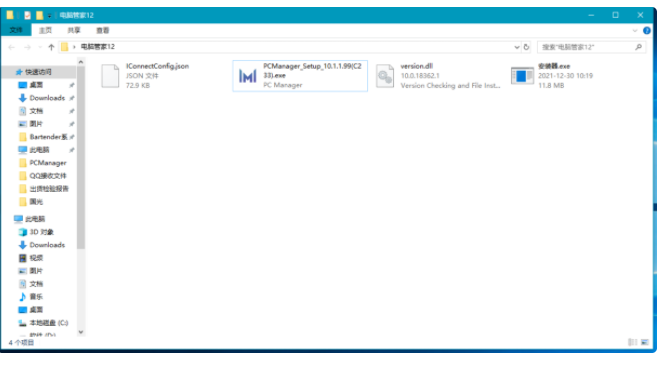
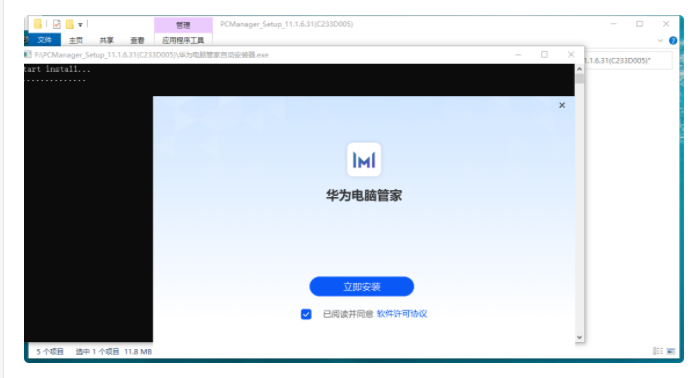
安装完成后退出管家及控制中心,进行如下操作:
version.dll复制粘贴到C:\Program Files\Huawei\PCManager
IConnectConfig.json复制粘贴到C:\Program Files\Huawei\PCManager\config
这次我是卸载之前的版本安装的,所以换完文件后管家一切正常,没有遇到什么问题
控制中心展示
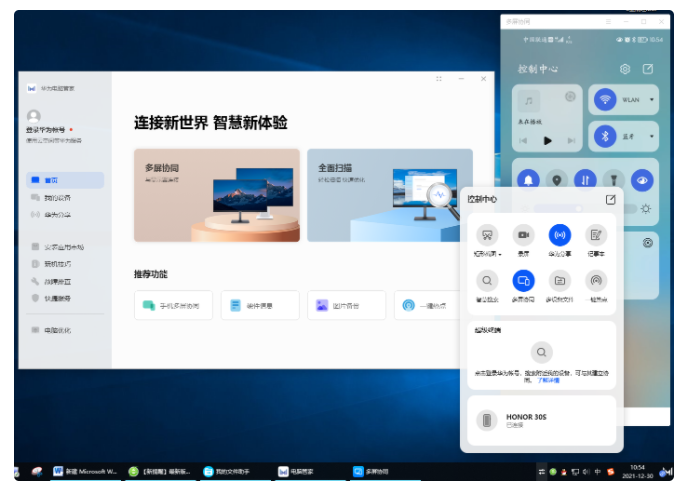
点管家图标还有智慧助手
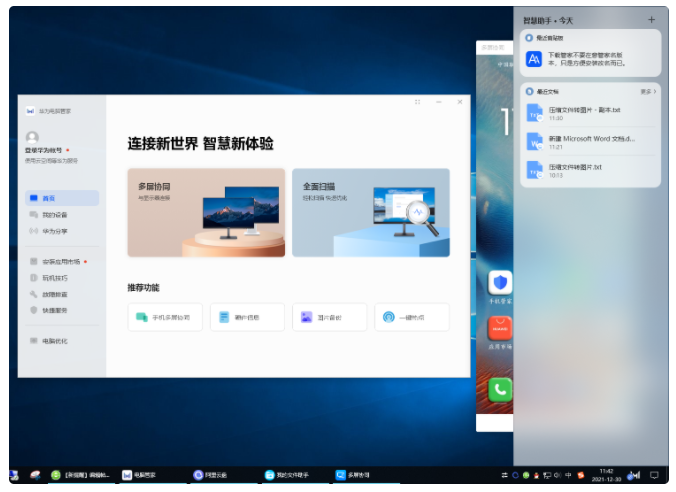
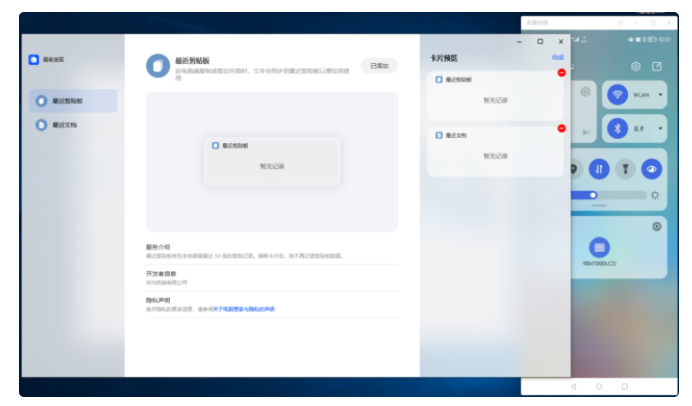
希望以上内容可以对你有所帮助。
 有用
26
有用
26


 小白系统
小白系统


 1000
1000 1000
1000 1000
1000 1000
1000 1000
1000 1000
1000 1000
1000 1000
1000 1000
1000 1000
1000猜您喜欢
- Xp系统自带硬盘分区教程2015/07/06
- 苹果windows双系统切换-小白系统教程..2021/12/31
- 电脑换硬盘不重装系统怎么操作..2022/11/15
- 系统之家官网网址是多少2022/03/23
- Disk Boot Failure2015/07/07
- 安装打印机驱动2015/06/03
相关推荐
- 联想电脑怎么样重装系统2022/10/26
- 自动关机命令2016/04/12
- qq怎么改实名认证呢2023/04/23
- cpu风扇转速调节2015/07/03
- 怎么截图,小编教你电脑版微信怎么截图..2018/05/05
- 怎么手动重装电脑系统的步骤详解..2023/04/28

















